Linode是美国著名的VPS提供商,因为专注,所以成功。他们公司员工十几个人,但是年销售额上千万美元,拥有北美、欧洲、亚太等六大机房,十分受到各地站长的喜爱,他们只提供基于XEN的虚拟VPS套餐,也只支持信用卡付款。
因为Linode支持4小时试用,试用不需要提供任何资料,所以大家可以在试用期体验到Linode的各项优越性能。今天我试着开通了一个Linode账户,并体验了一次。
开通账户
进入Linode的主页,点击Sign up就可以直接注册一个账户了,注册账户也很简单,只需要邮箱、用户名和密码。
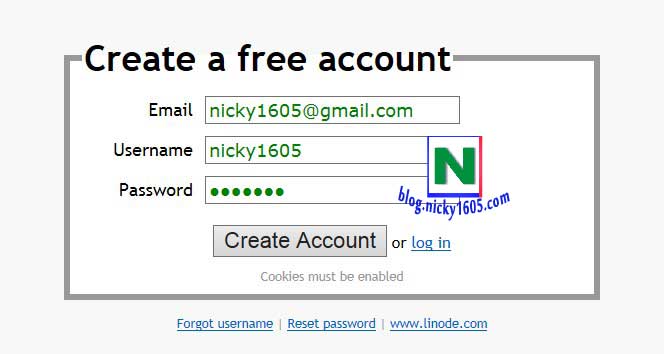
新建账户以后我们就能收到Linode激活开通的邮件了。
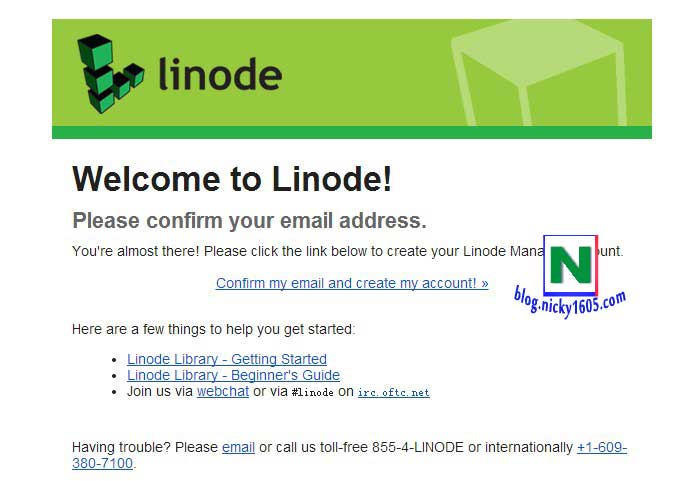
开通试用
激活账户的下一步可以选择开通一个试用VPS或是直接跳过。我们肯定是选择试用VPS了,就是奔着这个来的。试用的时候首先要先选择机房,我们首选日本机房。
(图片是从qi的博客搞来的,因为我当时忘记截图了)
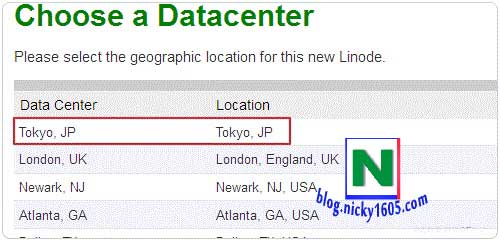
选择完机房下面就是最后一步选择操作系统和硬盘大小、root密码等相关信息了,。
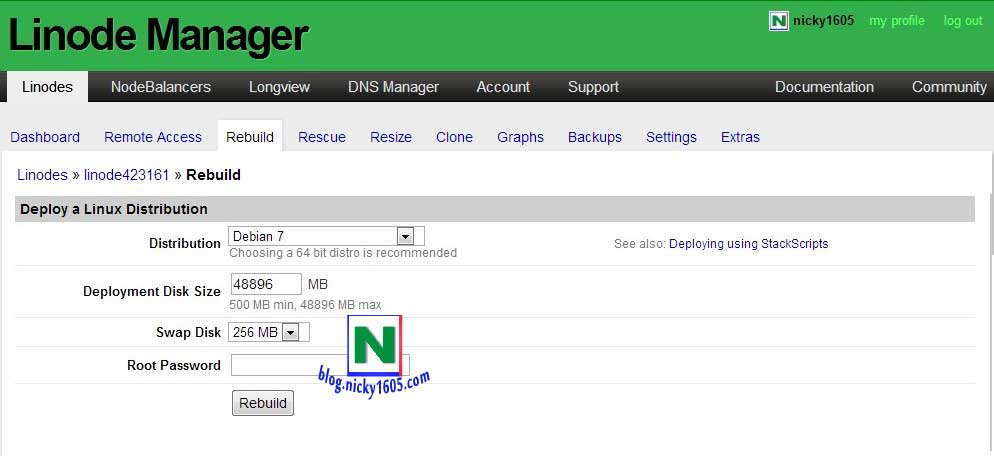
功能简介
首先是单个VPS控制面板的仪表盘,这里可以看到整个VPS的大部分信息展示和功能链接。例如:
下面的这个VPS是48G的一个大硬盘和一个512M的SWAP,建立VPS的任务操作确认,VPS状态为关机状态(默认开通完毕后的状态),每个月2T(2000GB)的流量使用占比,在VPS上还有重建、编辑、删除、新配置等功能性操作。
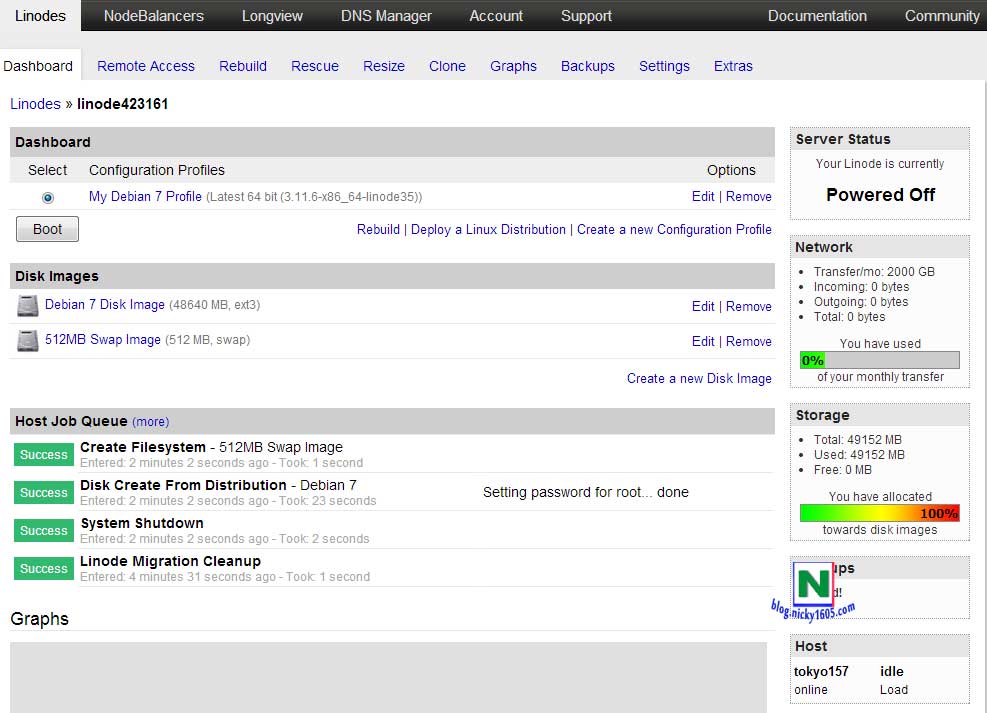
开机以后可以看到任务操作提示。
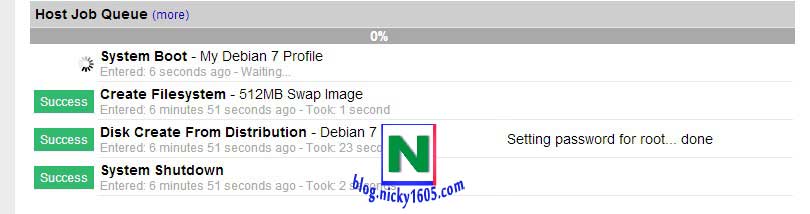
功能配置
可以给自己的VPS更换新的标签、内核、添加删除硬盘和Linux启动选项。
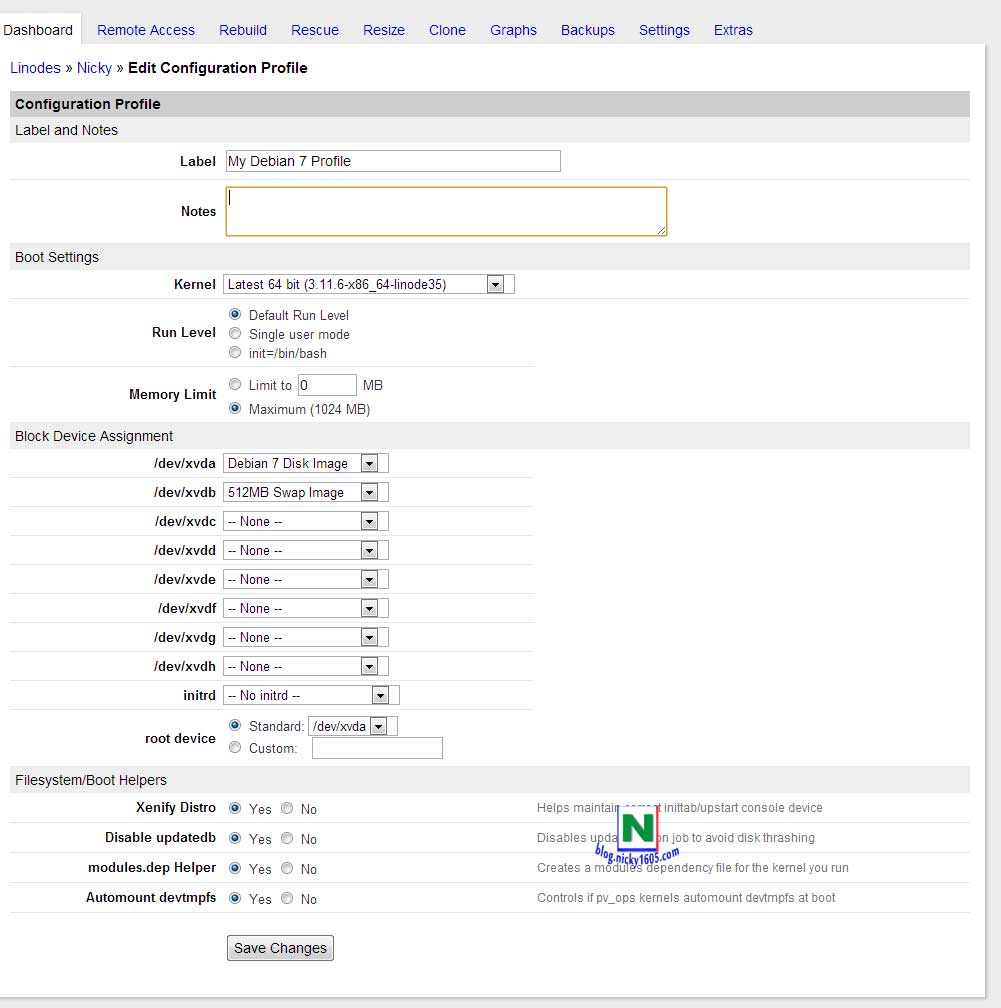
远程访问控制。在这个模块中可以很清楚的看到SSH和各项网络信息。
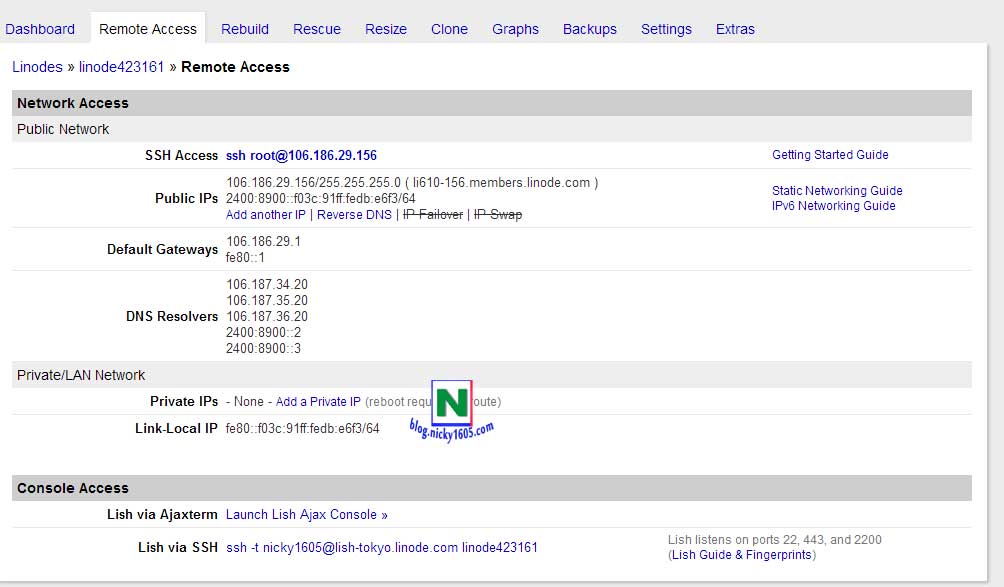
重建系统
其实跟一开始新建的操作系统一样,不过有黄色的警示条,提示你会清空所有数据。
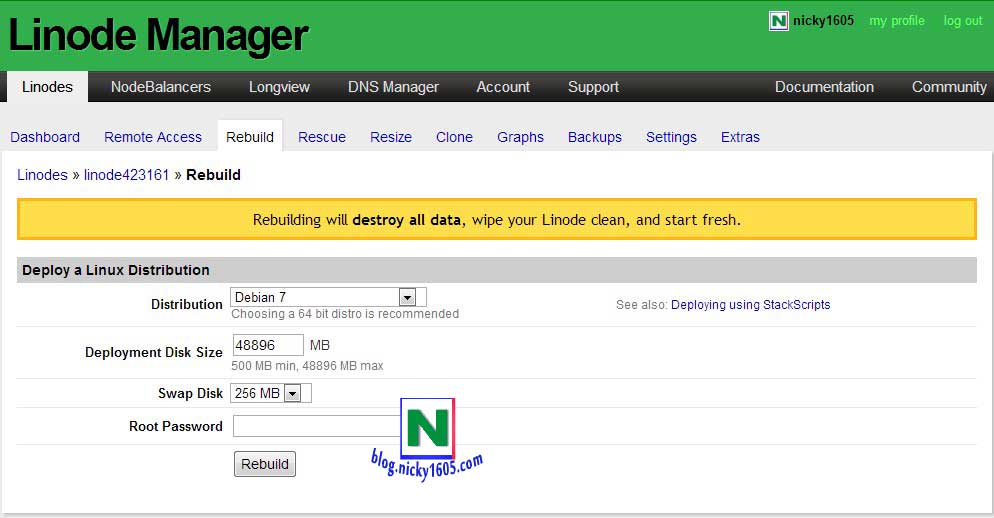
恢复维护
根据字面的意思是说的重启到恢复维护模式,但是我也不太清楚具体是做什么用的
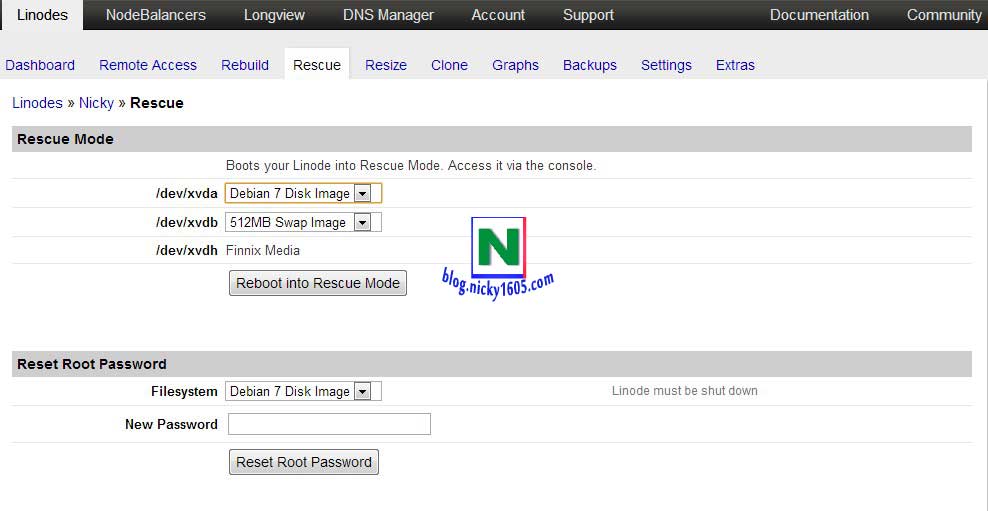
套餐配置
可以看到这里Linode提供的配置还是很多的,当然这个是我们正式开通了以后才能用的到。
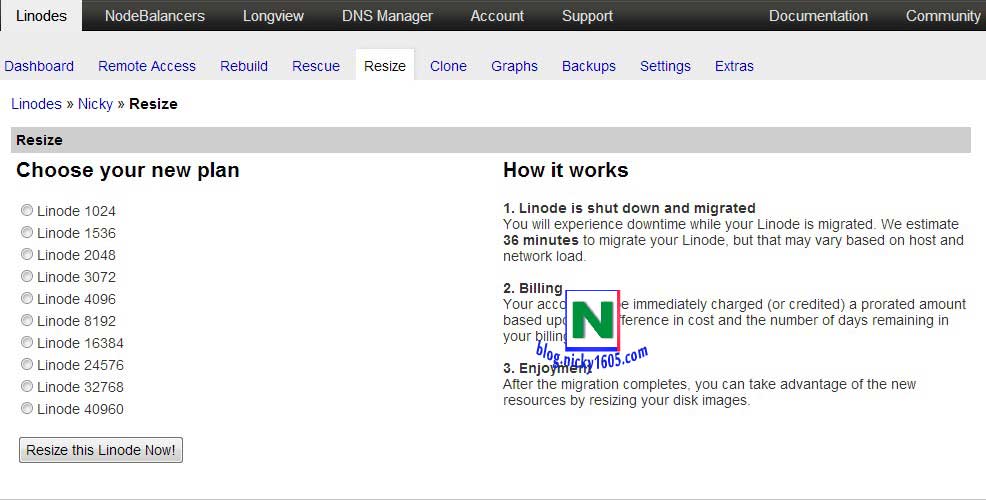
克隆磁盘
方便更换硬盘或是套餐的时候转移数据。
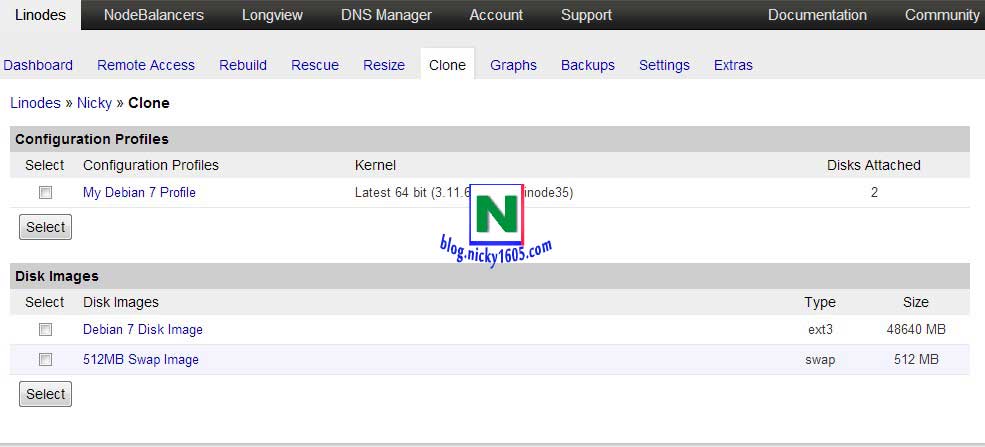
但是实际上如果开机状态下是不能实现克隆的,这里我们也提示了,我只能访问一个Linode的VPS。
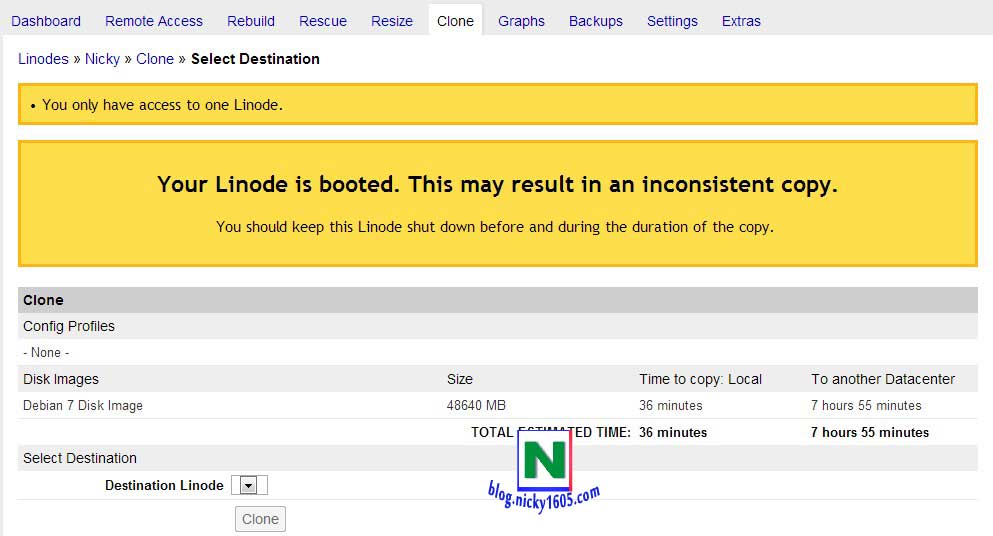
数据备份
Linode提供的备份功能还是很强大的,可以选择备份的每周几备份,备份的具体时间段。可以查看备份历史等等。但是请注意,这里的备份是要收费的,可不是免费提供给大家的。
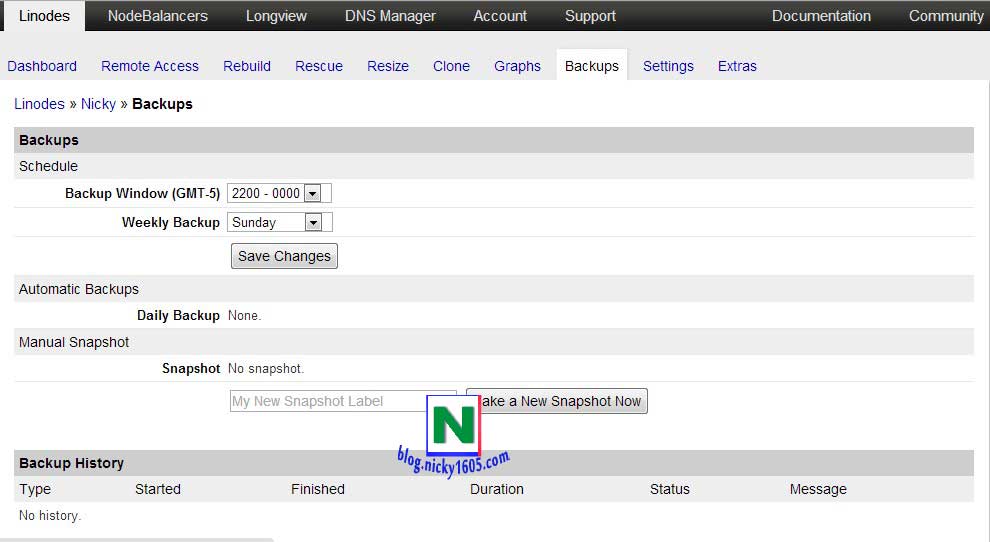
VPS设置
设置中可以简单的修改VPS的标签名称(我就把这个修改成了Nicky)、分组信息,还有邮件提醒资源使用情况。
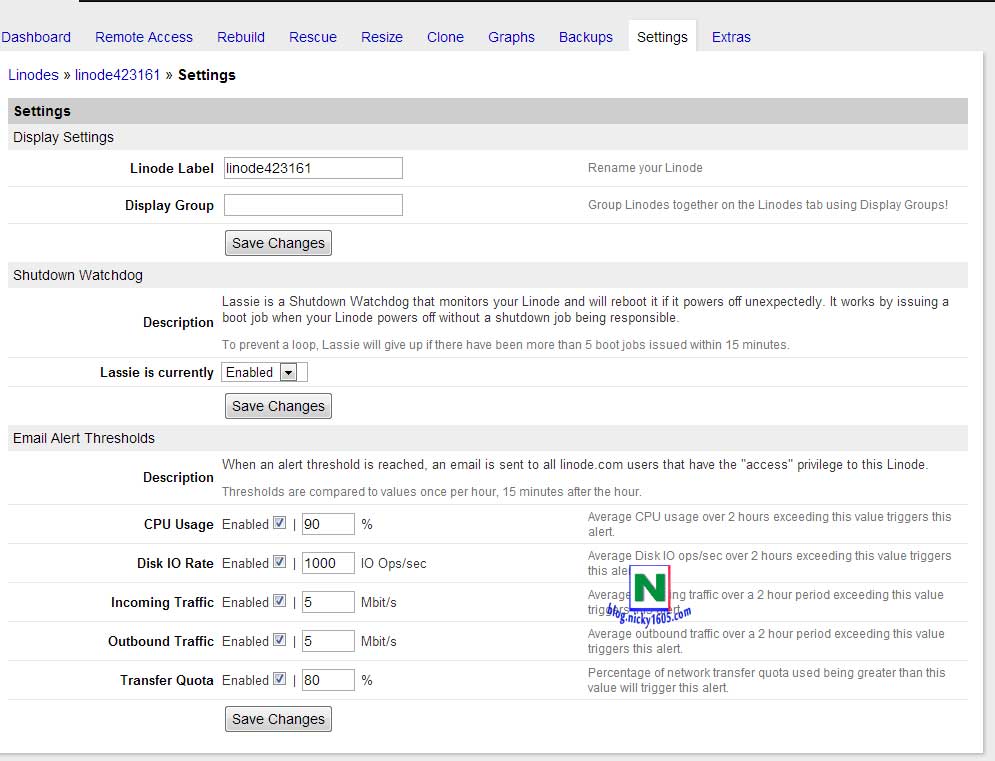
额外套餐
虽然Linode不能像阿里云那样可以微调自己的套餐配置,但是可以通过额外套餐增加一些补充。提供可选的有RAM内存、硬盘、流量、和IP地址。具体价格也标注的很清楚。Linode经过几次套餐增加配置,但是这里额外的选项还是很贵的。
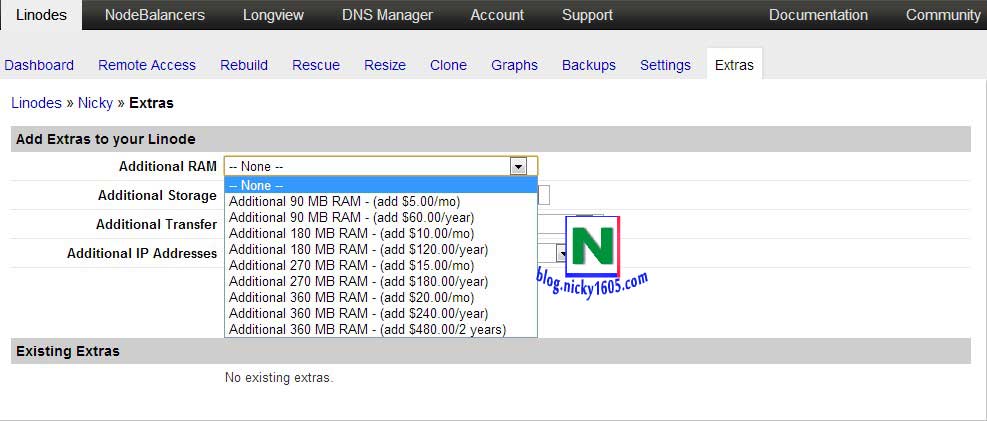
Linode主仪表盘
通过这个主仪表盘我们可以看到自己开通的套餐的一些简略情况。下面是剩余流量
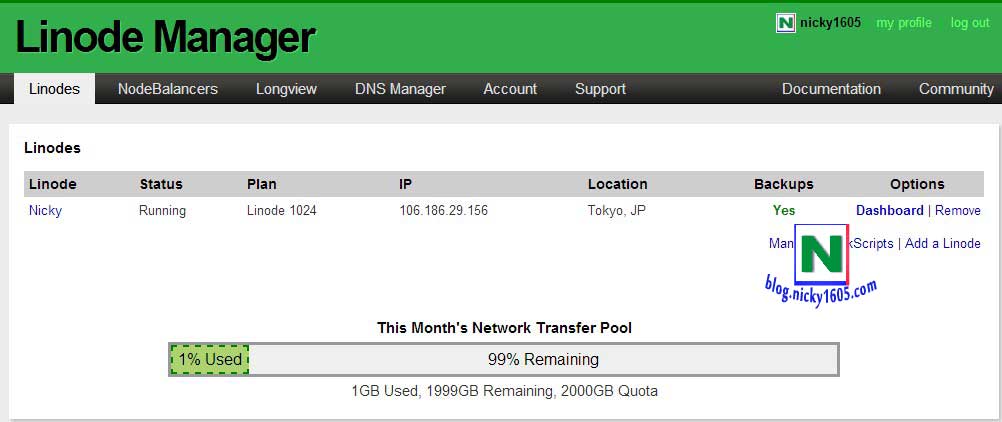
资源使用图表
通过图表可以很清楚直观的看到资源使用情况。这里包括CPU、IPv4和IPv6的流量以及I/O,但是可惜的是没有看到内存的相关情况。我这里是进行了一系列测试以后反映出来的图表,测试结果我将写道下一篇文章。
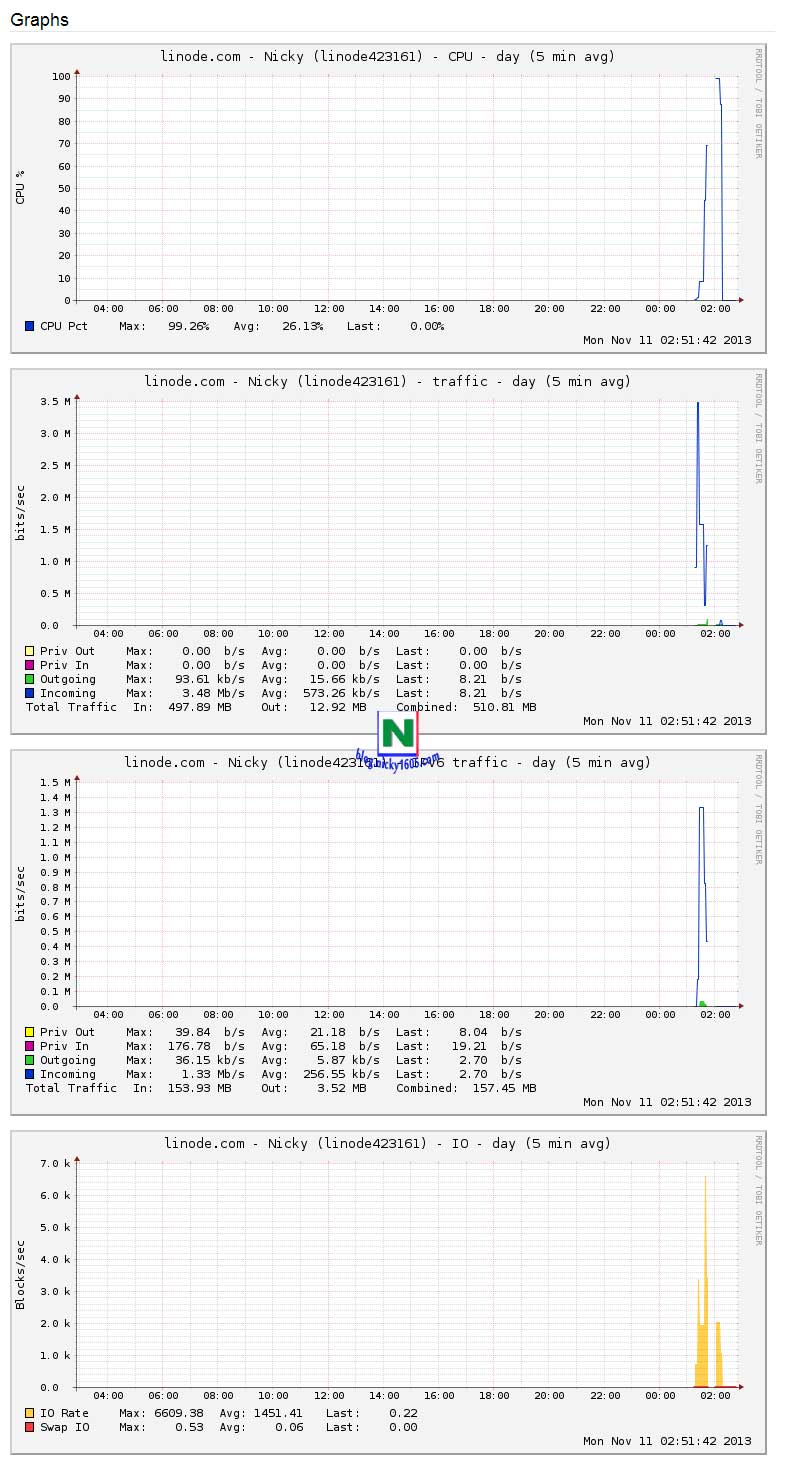
试用倒计时
在网站的正上方有我试用的剩余时间,这个时间也是不断变化的,从4个小时开始倒计时。

试用结束
试用结束以后我收到了Linode的一封邮件,提示我试用结束,如果需要正式开通需要填写各项相关资源,主要是信用卡的相关资料,方便扣费。
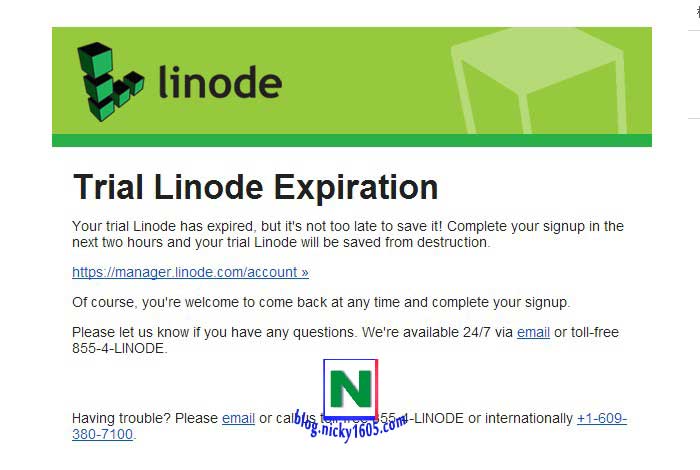
总结
Linode的操作和设置看上去好像很复杂,但是需要调整的并不是很多,而且相对于其他主机商来说,自己的控制面板和计费系统相结合了以来,Linode成立了很久了,经过各项改进我觉得这个控制面板已经很好很完美了。
如果大家有使用Linode的想法,建议大家选择日本机房和美国机房,日本机房是首选,因为国人的大量涌入,再加上每天傍晚到晚上10点多左右,国内到日本的路由都会抽风,所以美国机房也是可以考虑的。
虽然经过几次提供套餐的配置,Linode已经不再是那么高富帅专用的,但是我觉得这个价格并不是太亲民,不过算上Linode的稳定性,如果大家只是想着好好做个站,Linode也是个不错的选择。
本文作者为Nicky,转载请注明。